vmware安装centos提示VMwarePlayer与Device/CredentialGuard不兼容怎么解决
这篇文章主要介绍了vmware安装centos提示VMware Player与Device/Credential Guard不兼容怎么解决的相关知识,内容详细易懂,操作简单快捷,具有一定借鉴价值,相信大家阅读完这篇vmware安装centos提示VMware Player与Device/Credential Guard不兼容怎么解决文章都会有所收获,下面我们一起来看看吧。
十年的安源网站建设经验,针对设计、前端、开发、售后、文案、推广等六对一服务,响应快,48小时及时工作处理。营销型网站的优势是能够根据用户设备显示端的尺寸不同,自动调整安源建站的显示方式,使网站能够适用不同显示终端,在浏览器中调整网站的宽度,无论在任何一种浏览器上浏览网站,都能展现优雅布局与设计,从而大程度地提升浏览体验。创新互联从事“安源网站设计”,“安源网站推广”以来,每个客户项目都认真落实执行。
第一步:禁用device guard组策略配置
运行gpedit.msc找到device guard
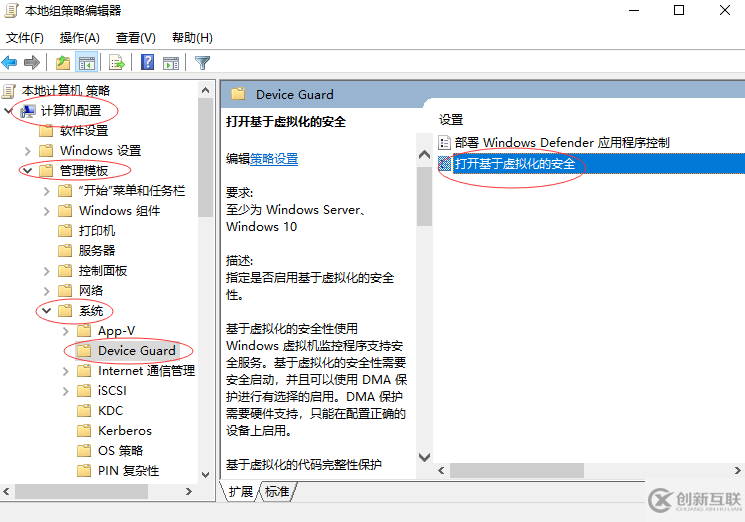
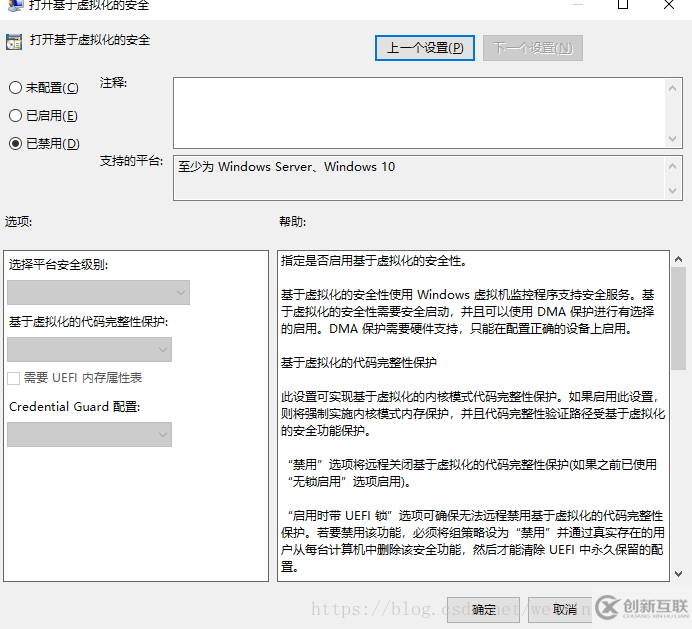
双击进入打开基于虚拟化的安全,选择已禁用,确定
第二步:打开“启用或关闭windows功能”,将hyper-v的勾去掉,确定后先不要重启;
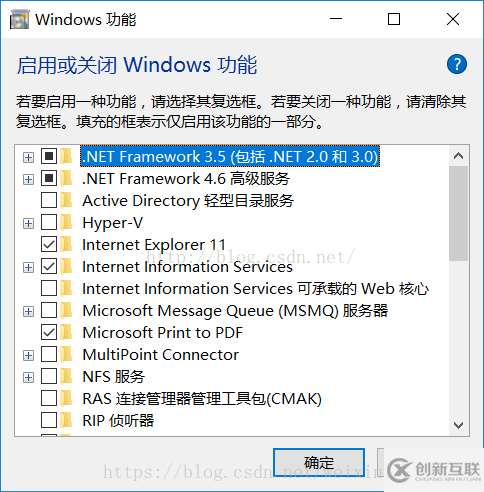
第三步: 已管理员身份运行cmd,运行以下命令删除相关的efi变量:
mountvol x: /s
copy %windir%\system32\secconfig.efi x:\efi\microsoft\boot\secconfig.efi /y
bcdedit /create {0cb3b571-2f2e-4343-a879-d86a476d7215} /d "debugtool" /application osloader
bcdedit /set {0cb3b571-2f2e-4343-a879-d86a476d7215} path "\efi\microsoft\boot\secconfig.efi"
bcdedit /set {bootmgr} bootsequence {0cb3b571-2f2e-4343-a879-d86a476d7215}
bcdedit /set {0cb3b571-2f2e-4343-a879-d86a476d7215} loadoptions disable-lsa-iso,disable-vbs
bcdedit /set {0cb3b571-2f2e-4343-a879-d86a476d7215} device partition=x:
mountvol x: /d最后一句的mountvol x: /d 的/d请选择自己的非系统安装磁盘盘符,最好是未使用过的磁盘驱动器。
第四步:重启系统,开机后按照屏幕提示操作
关于“vmware安装centos提示VMware Player与Device/Credential Guard不兼容怎么解决”这篇文章的内容就介绍到这里,感谢各位的阅读!相信大家对“vmware安装centos提示VMware Player与Device/Credential Guard不兼容怎么解决”知识都有一定的了解,大家如果还想学习更多知识,欢迎关注创新互联行业资讯频道。
文章标题:vmware安装centos提示VMwarePlayer与Device/CredentialGuard不兼容怎么解决
文章URL:https://www.cdcxhl.com/article20/ghpdjo.html
成都网站建设公司_创新互联,为您提供网站内链、标签优化、企业网站制作、响应式网站、微信小程序、营销型网站建设
声明:本网站发布的内容(图片、视频和文字)以用户投稿、用户转载内容为主,如果涉及侵权请尽快告知,我们将会在第一时间删除。文章观点不代表本网站立场,如需处理请联系客服。电话:028-86922220;邮箱:631063699@qq.com。内容未经允许不得转载,或转载时需注明来源: 创新互联

- 在进行网站优化时对网站内链布局有什么要求? 2021-12-07
- 成都seo网站内链建设的作用有哪些? 2023-04-07
- 解析关于网站内链优化的一些小知识 2021-11-08
- 网站内链建设的好处与方法 2022-10-27
- 网站内链优化的好处知多少 2017-08-24
- 网站内链建设几个小技巧 值得一看 2016-11-09
- 企业网站内链建设重要吗?怎样做才有效 2015-10-02
- 网站内链的重要意义 2022-11-01
- SEO网站内链结构如何优化 2015-04-24
- 网站内链有什么好处 2023-04-07
- 怎么做好网站内链优化工作 2021-09-19
- 网站内链优化的技巧有哪些? 2016-06-02